WordPressでブログを始めてみたい!
でも最初の手続きが大変そうで一歩踏み出せない。
そんなブログ初心者さんに、エックスサーバーのWordPressクイックスタートをご紹介します。
難しい手続きは一切不要で、簡単10分でWordPressブログを始められるようになりました。
この記事だけでブログの立ち上げができるように、画像付きでわかりやすく解説しますね。
- エックスサーバークイックスタートのことがわかります
- この記事だけでWordPressブログを始められます
- 画像付きで迷うポイントも大丈夫です!
\ まずは公式ページを見てみる /
エックスサーバーWordPressクイックスタートを始める前に

エックスサーバーのWordPressクイックスタートにより、ブログの開設がとても簡単になりました。
用語を理解しておこう
まずはWordPressブログ開始までにでてくる用語を解説します。
WordPress・サーバー・ドメイン
これらの設定がブログ立ち上げに必要になります。
この3つの言葉は覚えておきましょう。
ブログ立ち上げまでの流れ
WordPressブログを始めるには下記の手順が必要です。
①サーバーの取得→②ドメインの取得→③サーバーとドメインの紐づけ→④WordPressの設定
大きく4工程あって、少しややこしいんですね。
WordPressクイックスタートを使えば、簡単10分で①~③の手続きが一気に完了します。
当ブログもエックスサーバーを利用していますが、開設当時にクイックスタートがあれば立ち上げに苦労もしなかったはずです。
サーバーとドメインを決める
WordPressブログを始めるにはサーバーとドメインを決める必要があります。
メインとなるサーバーをいくつかご紹介しますね。
ここではエックスサーバーのクイックスタートを紹介します。
国内シェアNO.1の実績とスピードも速いので安心ですし、当ブログもエックスサーバーで運営しています。
今まではサーバーとドメインはそれぞれ別々に取得する必要がありました。
でも、エックスサーバーを利用すれば永久無料のドメインも1つ取得できるのでお得ですよ。
先に考えておくべきこと
エックスサーバーのクイックスタートを利用するとすぐにブログがスタートできます。
実際の手順でも解説しますが、先に考えておくべきポイントを紹介します。
これらが迷うポイントかもしれません。
先に決めておくとスムーズに進みますよ。
エックスサーバーWordPressクイックスタートの手順

ここからは実際にブログを始めるまでの手順を解説していきます。
エックスサーバーのWordPressクイックスタートを利用すれば、簡単10分でWordPressブログが始められます。
画像で確認しながら進めてみてくださいね。
エックスサーバーのトップページにアクセスしてみましょう!
①エックスサーバーに申し込む
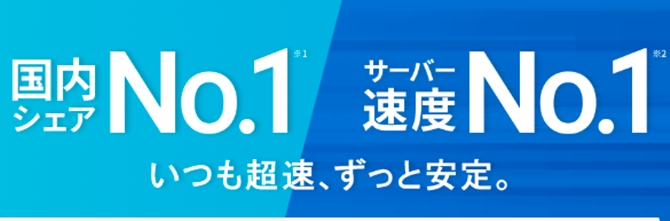
エックスサーバーのサイトにいったら、「お申し込みはこちら」をクリックします。
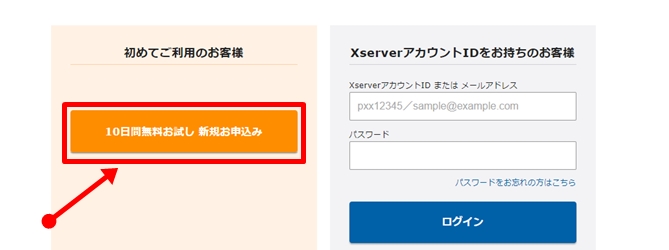
次に「新規申し込み」をクリックします。
②サーバー契約内容の確認
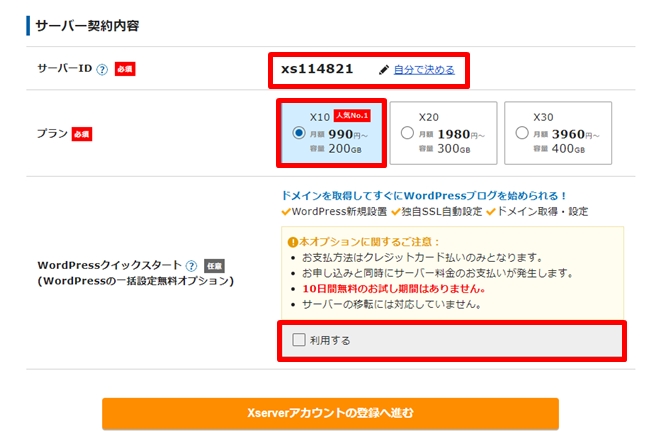
- 1.サーバーIDはそのままで大丈夫です
- 2.個人ブログであればX10でOK!
- 3.クイックスタートを利用するをチェック※
※クイックスタートを利用する場合は10日間の無料お試し期間がなくなります。
今回は簡単10分でブログを始められるクイックスタートをご紹介します!(クレジットカードをご用意ください)
「利用する」にチェックすると画面が切り替わります。
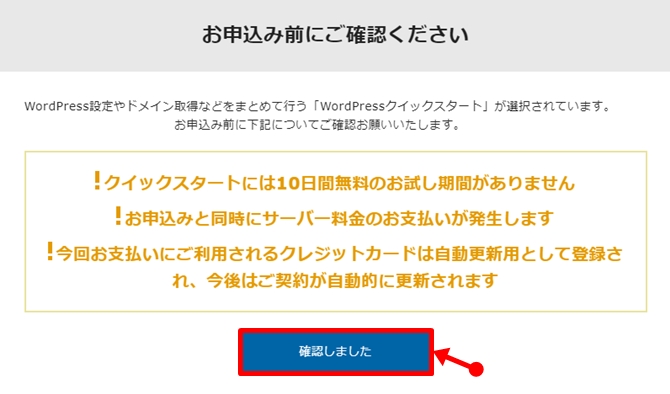
注意点をよく確認してから先に進めましょう。
③サーバー契約期間とドメイン契約
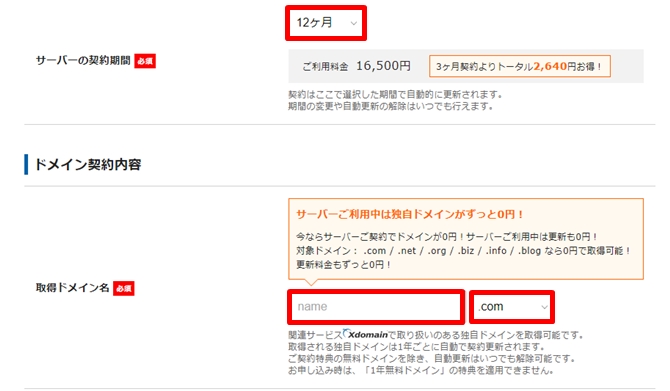
- 1.サーバーの契約期間は12ケ月からがおすすめ
- 2.取得ドメイン名はブログタイトルに絡めて
- 3.独自ドメインは「.com」か「.net」
1.サーバー契約期間
サーバー契約期間は3ヶ月・6ヶ月・12ヶ月(おすすめ!)・24ヶ月・36ヶ月から選べます。
1年は継続しないとなかなか稼げませんので、まずは12ヶ月を継続を目安に!
2.取得ドメイン名
取得ドメイン名は重要です。一度設定すると変更できませんのでよく考えて決めましょう。
SEO(検索上位に表示させる)にも関わってくるので、ブログURLやブログタイトルと絡めるのがおすすめです。
例 当ブログであれば「営業マネジメント.com」なので、【eigyomanagement】としています。
3.独自ドメイン名選択
独自ドメインも複数の中から選べますが、「.com」か「.net」を選択しましょう。マイナーなドメインは怪しいサイトと思われてしますリスクがあります。
WordPress情報の入力
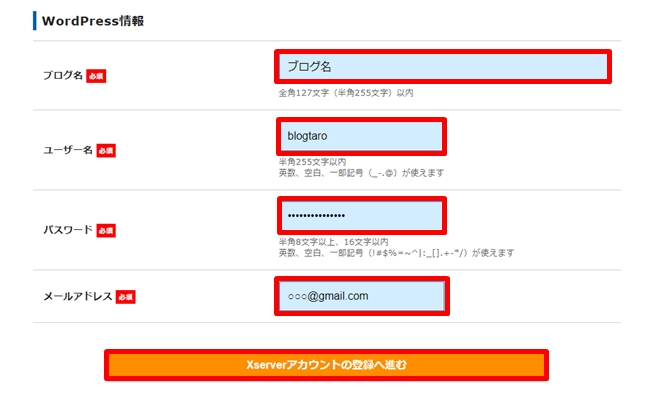
- 1.ブログ名・・・・あとからでも変えられます。ドメイン名と絡めて
- 2.ユーザー名・・・後から変更可能、ワードプレスログインに必要。
- 3.パスワード・・・後から変更可能、ワードプレスログインに必要。
- 4.メールアドレス・フリーアドレスでOK
Xserverアカウントの登録に進みましょう。
Xserverアカウントの登録
Xserverアカウントの登録に個人情報を入力していきます。
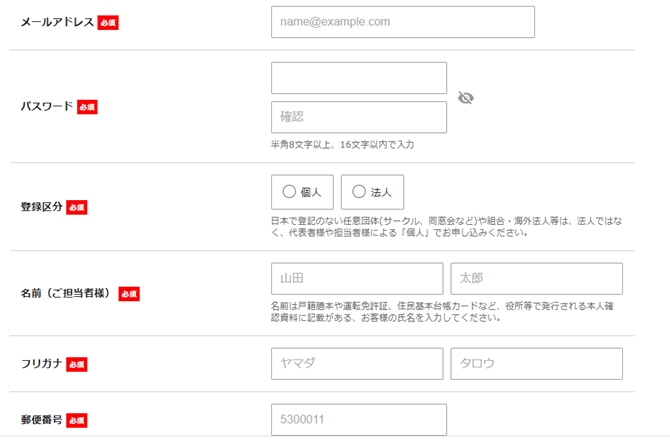
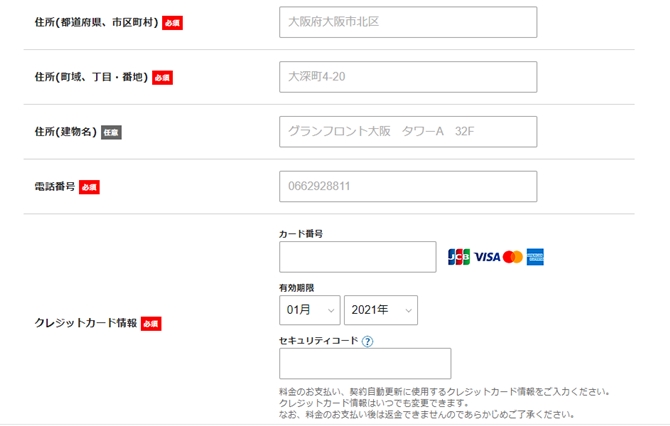
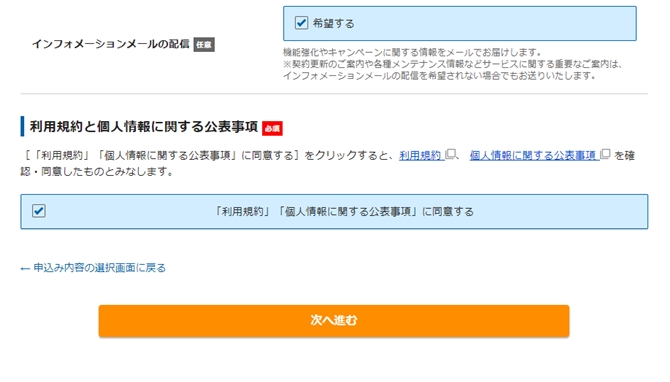
- メールアドレスは大事な情報もあるので確認しやすいアドレスに
- パスワードはメモしておきましょう
- 登録区分は個人ブログなら「個人」にチェック
- インフォメーションメールはどちらでもよい(大事なメールは登録しなくてもきます)
これらのポイントを押さえて次に進みましょう!
WordPressブログ立ち上げまであと少しです。
入力完了後の手順
個人情報などの入力完了後の手順を解説していきます。
①エックスサーバーよりメールが届く(確認コード付き)
②確認コードを入力し申し込みフォームを再確認する
③SMSか自動音声で認証コードを確認
④認証コードを入力して申し込み完了!!
これでWordPressブログの開設は終了です。
これでもう独自ドメインの設定とワードプレスのインストールが完了しています。
クイックスタートでめちゃくちゃ簡単ですね。
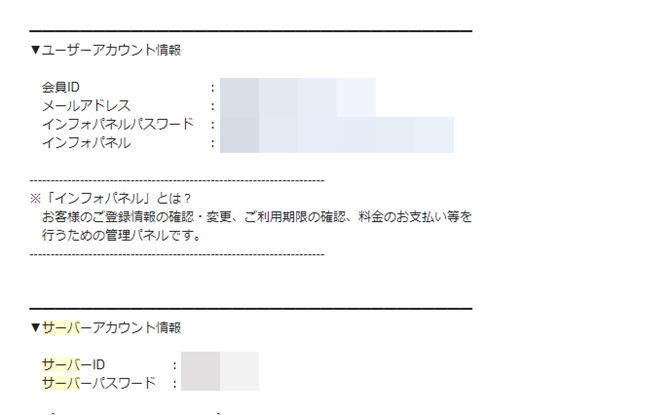
最後にエックスサーバーよりインフォパネルIDとパスワード、サーバーIDとパスワードが届きますので大切に保管しておきましょう。
これでエックスサーバーの初期設定は完了です!
まずはここまでお疲れさまでした。
\ 公式サイトはこちら /
WordPress(ワードプレス)の初期設定
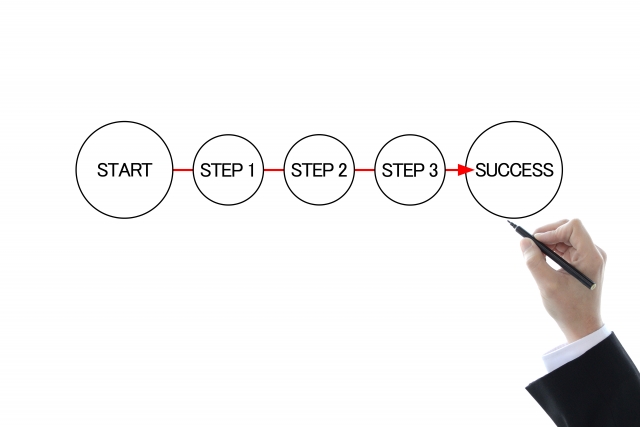
もうブログの開設まであと少しです。
WordPressの初期設定までしてしまいましょう。
最低限必要なポイントだけ押さえておきます。
WordPressにログインする
登録して1~2時間経つとログインできるようになります。
エラーが出る場合は少し待てばログインできるようになるはずです。
先ほど登録したパスワードでログインしましょう。
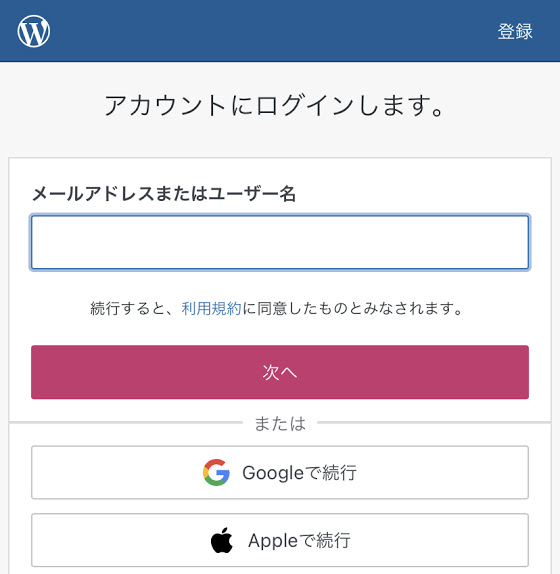
パーマリンクの設定
ワードプレスにログインしたら最初にパーマリンクの設定をしておきましょう。
パーマリンクとは記事のURLです。
この設定は途中で変更すると面倒ですので最初に行っておきましょう。
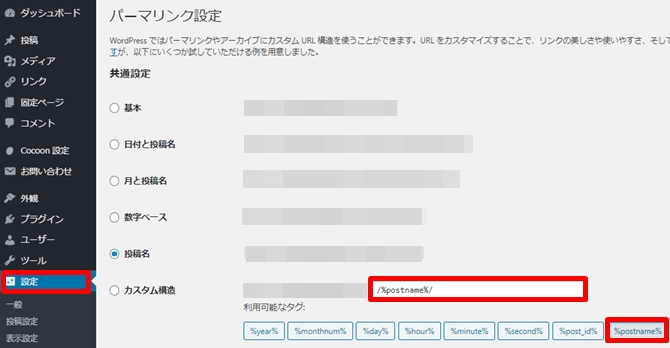
「設定」→「パーマリンク設定」より「投稿名」にチェックをいれます。
下部のカスタム構造に「/%postname%/」と入っていればOKです。
テーマの設定
ブログのテーマとはデザインやカスタマイズするためのものです。
有料のテーマにするとデザインやカスタマイズの幅が広がりますが、スタート時点では無料のテーマでよいでしょう。
当ブログも無料テーマ「Cocoon(コクーン)」を利用しています。
「Cocoon」は無料なのにSEOに強く、利用者も多いのでカスタマイズ情報もたくさんあります。
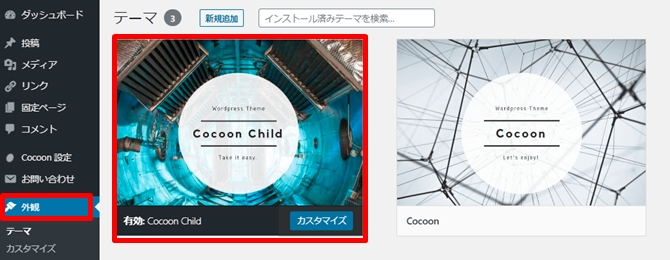
「Cocoonダウンロードページ」よりコクーンをダウンロードで利用可能です。
テーマについてはブログに慣れてから変更もできますので、徐々に自分に合ったテーマを考えていきましょう。
おすすめプラグイン
プラグインとは簡単にいうと「ブログの拡張機能」です。
セキュリティを高めたり、SEOに強くしたりできます。
下記は初心者におすすめのプラグインです。
プラグインは後からも付け外しが可能ですので、少しずつ自分のブログに合ったプラグインを試してみましょう。
ASPの無料登録を行う
最後にブログで稼ぐのならばアフィリエイト(成果報酬型広告)を始めることが大切です。
アフィリエイトを始めるためには、ASPサイトへの登録が必要になります。
- A8.net →とにかく案件数が豊富・日本最大級
- もしもアフィリエイト→W報酬制度・かんたんリンクが魅力
- バリューコマース→老舗で安定・Yahooショッピングに強み
- afb(アフィb)→最低支払額777円・初心者に優しいサイト設計
登録はすべて無料です。
まずは審査のいらないA8.netともしもアフィリエイトに登録することをおすすめします。
ASPサイトによって扱っている商品や単価が異なりますので、ブログをスタートさせたらすべて登録しておきましょう。

エックスサーバーWordPressクイックスタートの手順 まとめ
エックスサーバーのWordPressクイックスタートのおかげで、ブログを始めることが非常に簡単になりました。
今まではサーバーとドメインを別々に登録する必要がありましたが、これらの手間が大幅に削減されています。
WordPressブログのハードルだった最初のセットアップが、クイックスタートでとても簡単になったので気軽にブログを開設できますね。
ブログはコツコツ書き続けていれば、きっと稼げるようになってくるはずです。
まずは1記事書いてみましょう。
これから楽しいブログライフが始まることをお祈りしています!
\ブログをクイックスタートで始めてみる/

